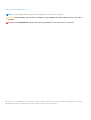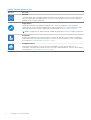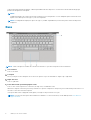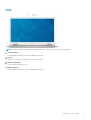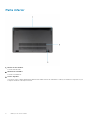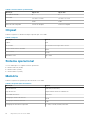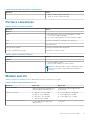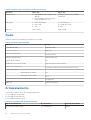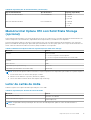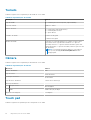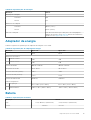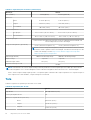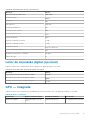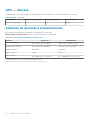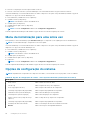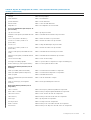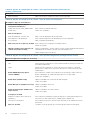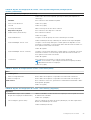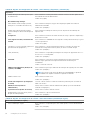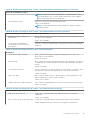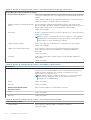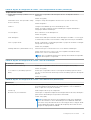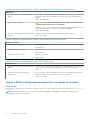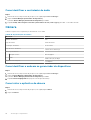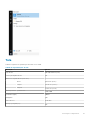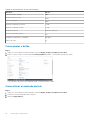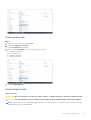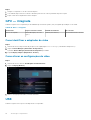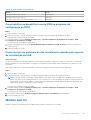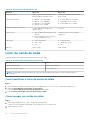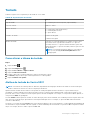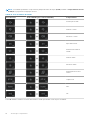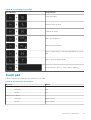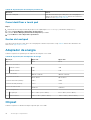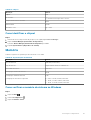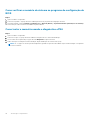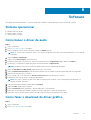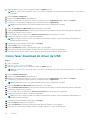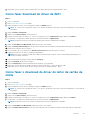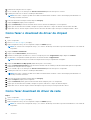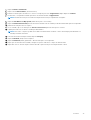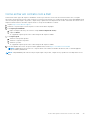Vostro 5301
Configuração e especificações
1
Modelo normativo: P121G
Tipo normativo: P121G002
October 2020
Rev. A00

Notas, avisos e advertências
NOTA: Uma NOTA indica informações importantes que ajudam você a usar melhor o seu produto.
CUIDADO: um AVISO indica possíveis danos ao hardware ou a possibilidade de perda de dados e informa como evitar o
problema.
ATENÇÃO: uma ADVERTÊNCIA indica possíveis danos à propriedade, lesões corporais ou risco de morte.
© 2020 Dell Inc. ou suas subsidiárias. Todos os direitos reservados. Dell, EMC e outras marcas comerciais são marcas comerciais da Dell Inc. ou de suas
subsidiárias. Outras marcas comerciais podem ser marcas comerciais de seus respectivos proprietários.

Configure o seu Vostro 5301
Sobre esta tarefa
NOTA: As imagens neste documento podem diferir do seu computador, dependendo da configuração que você encomendou.
Etapas
1. Conecte o adaptador de energia e pressione o botão liga/desliga.
NOTA: Todas as imagens mostradas têm somente fins ilustrativos. O produto real pode ter uma cor diferente.
NOTA: Para conservar a carga da bateria, você pode colocá-la no modo de economia de energia. Conecte o adaptador de energia
e pressione o botão liga/desliga para ligar o computador.
2. Conclua a configuração do sistema operacional.
Para Ubuntu:
Siga as instruções na tela para concluir a configuração. Para obter mais informações sobre a instalação e a configuração do Ubuntu,
consulte o artigo da base de conhecimento SLN151664 e SLN151748 em site www.dell.com/support.
Para Windows:
Siga as instruções na tela para concluir a configuração. Quando estiver configurando, a Dell recomenda que você:
● Conecte-se a uma rede para obter as atualizações do Windows.
NOTA:
Se estiver se conectando a uma rede de rede sem fio segura, digite a senha de acesso à rede de rede sem fio quando
solicitado.
● Se estiver conectado à Internet, faça login ou crie uma conta da Microsoft. Se não estiver conectado à Internet, crie uma conta
off-line.
● Na tela Suporte e proteção, insira suas informações de contato.
3. Localize e use os aplicativos da Dell no menu Iniciar do Windows (recomendado)
1
Configure o seu Vostro 5301 3

Tabela 1. Localizar aplicativos Dell
Recursos Descrição
Meu Dell
Local centralizado para os principais aplicativos da Dell, artigos de ajuda e outras informações importantes
sobre seu computador. Ele também notifica você sobre o status da garantia, acessórios recomendados e
atualizações de software se disponível.
SupportAssist
Verifica proativamente a integridade do hardware e do software do computador. A ferramenta de
recuperação do sistema operacional SupportAssist soluciona problemas com o sistema operacional. Para
obter mais informações, consulte o SupportAssist documentação no site www.dell.com/support.
NOTA: No SupportAssist, clique na data de validade da garantia para renovar ou atualizar sua garantia.
Dell Update
Atualiza seu computador com correções críticas e os drivers de dispositivos mais recentes à medida que
ficarem disponíveis. Para obter mais informações sobre como usar o Dell Update, consulte o artigo da base
de conhecimento SLN305843 em www.dell.com/support.
Dell Digital Delivery
Fazer download dos aplicativos de software que são adquiridos, mas não pré-instalados em seu
computador. Para obter mais informações sobre como usar o Dell Digital Delivery, consulte o artigo da base
de conhecimento 153764 no site www.dell.com/support.
4 Configure o seu Vostro 5301

Exibições do Vostro 5301
Direita
NOTA: Todas as imagens mostradas têm somente fins ilustrativos. O produto real pode ter uma cor diferente.
1. microSD-card slot
Reads from and writes to the microSD card. The computer supports the following card types:
● microSecure Digital (microSD)
● microSecure Digital High Capacity (microSDHC)
● microSecure Digital Extended Capacity (microSDXC)
2. Headset port
Connect headphones or a headset (headphone and microphone combo).
3. USB 3.2 Gen 1 port
Connect devices such as external storage devices and printers. Provides data transfer speeds up to 5 Gbps.
Esquerda
NOTA: Todas as imagens mostradas têm somente fins ilustrativos. O produto real pode ter uma cor diferente.
1. Power-adapter port
Connect a power adapter to provide power to your computer.
2. LED do conector de alimentação/LED de diagnóstico
3. HDMI port
Connect to a TV or another HDMI-in enabled device. Provides video and audio output.
4. USB 3.2 Gen 1 port
Connect devices such as external storage devices and printers. Provides data transfer speeds up to 5 Gbps.
5. Porta USB 3.2 de 2ª geração (Type-C) com Power Delivery/DisplayPort
Conecte periféricos como dispositivos externos de armazenamento, impressoras e monitores externos.
2
Exibições do Vostro 5301 5

Suporta entrega de energia que permite a alimentação bidirecional entre dispositivos. Fornece até 15 W de saída de energia que
permite um carregamento mais rápido.
NOTA:
O adaptador Dell de USB-C para USB-A 3.0 é fornecido com este computador. Use este adaptador para conectar acessórios
legados USB 3.0 em portas USB (Tipo-C) em seu computador.
NOTA: Um adaptador de DisplayPort para USB Type-C (vendido separadamente) é necessário para conectar um dispositivo
DisplayPort.
Base
NOTA: Todas as imagens mostradas têm somente fins ilustrativos. O produto real pode ter uma cor diferente.
1. Left-click area
Press to left-click.
2. Touchpad
Move your finger on the touchpad to move the mouse pointer. Tap to left-click and two fingers tap to right-click.
3. Right-click area
Press to right-click.
4. Power button with optional fingerprint reader
Press to turn on the computer if it is turned off, in sleep state, or in hibernate state.
When the computer is turned on, press the power button to put the computer into sleep state; press and hold the power button for 4
seconds to force shut-down the computer.
If the power button has a fingerprint reader, place your finger on the power button to log in.
NOTA:
You can customize power-button behavior in Windows. For more information, see Me and My Dell at www.dell.com/
support/manuals.
6 Exibições do Vostro 5301

Tela
NOTA: Todas as imagens mostradas têm somente fins ilustrativos. O produto real pode ter uma cor diferente.
1. Left microphone
Provides digital sound input for audio recording and voice calls.
2. Camera
Enables you to video chat, capture photos, and record videos.
3. Camera-status light
Turns on when the camera is in use.
4. Right microphone
Provides digital sound input for audio recording and voice calls.
Exibições do Vostro 5301
7

Parte inferior
1. Grades dos alto-falantes
Fornece saída de áudio.
2. Aberturas do ventilador
Fornece a entrada de ar.
3. Service Tag label
The Service Tag is a unique alphanumeric identifier that enables Dell service technicians to identify the hardware components in your
computer and access warranty information.
8
Exibições do Vostro 5301

Especificações do Vostro 5301
Dimensões e peso
A tabela a seguir lista a altura, a largura, a profundidade e o peso do Vostro 5301.
Tabela 2. Dimensões e peso
Descrição Valores
Altura:
Altura da parte frontal
14.00 mm (0.551 in.)
Altura da parte traseira
15.90 mm (0.626 in.)
Largura
306.00 mm (12.00 in.)
Profundidade
204.00 mm (8.03 in.)
Peso (máximo)
● UMA: 1.16 kg (2.56 lb)
● DSC: 1.25 kg (2.75 lb)
NOTA: O peso do computador depende da configuração
solicitada e da variabilidade na fabricação.
Processadores
NOTA:
Produtos de Padrão Global (GSP) são um subconjunto de produtos de relacionamento Dell gerenciados para obter
informações sobre disponibilidade e transições sincronizadas em todo o mundo. Eles asseguram que a mesma plataforma está
disponível globalmente para compra. Isso permite que os clientes reduzam o número de configurações gerenciadas mundialmente o
que reduz os seus custos. Além disso, permitem que as empresas implementem padrões globais de TI definindo configurações
específicas de produto em todo o mundo.
O Device Guard (DG) e o Credential Guard (CG) são os novos recursos de segurança que só estão disponíveis no Windows 10 Enterprise
atualmente. O Device Guard é uma combinação de recursos de segurança de hardware e software relacionados à empresa. Quando você
configura junto, ele bloqueia um dispositivo para que ele possa executar apenas aplicativos confiáveis. O Credential Guard utiliza a
segurança baseada em virtualização para isolar segredos (credenciais), para que apenas o software do sistema privilegiado possa acessá-
los. O acesso não autorizado a esses segredos pode levar a ataques de roubo de credenciais. O Credential Guard impede esses ataques
por meio da proteção de hashes de senha do NT LAN Manager (NTLM) e dos tíquetes de concessão de tíquetes Kerberos
NOTA:
Os números de processador não são uma medida de desempenho. A disponibilidade do processador está sujeita a alterações e
podem mudar conforme a região/país.
Tabela 3. Processadores
Descrição Opção um Opção dois
Processadores
11
th
Generation Intel Core i5-1135G7 11
th
Generation Intel Core i7-1165G7
Potência
15 W 28 W
Contagem de núcleos
4 4
3
Especificações do Vostro 5301 9

Tabela 3. Processadores (continuação)
Descrição Opção um Opção dois
Contagem de threads
8 8
Velocidade
2.4 GHz to 4.2 GHz 2.8 GHz to 4.7 GHz
Cache
8 MB 8 MB
Placas de vídeo integradas
Intel Iris Xe Graphics Intel Iris Xe Graphics
Chipset
A tabela a seguir lista os detalhes do chipset suportado pelo Vostro 5301.
Tabela 4. Chipset
Descrição Valores
Chipset
Intel
Processador
11
th
Generation Intel Tiger Lake Core i5/i7
Largura do barramento de DRAM
64-bit
Flash EPROM
32 MB
Barramento PCIe
Up to Gen3
Sistema operacional
O Vostro 5301 suporta os seguintes sistemas operacionais:
● Windows 10 Home (64-bit)
● Windows 10 Pro (64-bit)
● Ubuntu 18.04 LTS (64-bit)
Memória
A tabela a seguir lista as especificações de memória do Vostro 5301.
Tabela 5. Especificações da memória
Descrição Valores
Slots de memória
Onboard system memory
Tipo de memória
Single-channel LPDDR4x soldered down
Velocidade da memória
4267 MHz
Configuração máxima de memória
16 GB
Configuração mínima de memória
8 GB
Configurações de memória suportadas
● 8 GB, 1 x 8 GB, LPDDR4, 4267 MHz
10 Especificações do Vostro 5301

Tabela 5. Especificações da memória (continuação)
Descrição Valores
● 16 GB, 2 x 8 GB, LPDDR4, 4267 MHz
● 16 GB, 1 x 16 GB, LPDDR4, 4267 MHz
Portas e conectores
Tabela 6. Portas e conectores externos
Descrição Valores
Externa:
USB
● One USB 3.2 Gen 2 Type-C port with DisplayPort 1.2 and
Power Delivery support (10 Gbps)
● Two USB 3.2 Gen 1 Type-A port with PowerShare (5 Gbps)
Audio
One headset (headphone and microphone combo) port
Vídeo
One HDMI 2.0 Port
Leitor de cartão de mídia
One microSD 3.0 card reader (integrated)
Conector do adaptador de energia
One 4.5 mm x 2.9 mm DC-in port
Tabela 7. Portas e conectores internos
Descrição Valores
Interna:
M.2
● One M.2 2230 slot for Wi-Fi
● One M.2 2230/ 2280 slot for solid-state drive
NOTA: Para saber mais sobre os recursos de diferentes tipos
de placas M.2, consulte o artigo da base de conhecimento
SLN301626.
Módulo sem fio
A tabela a seguir lista as especificações do módulo de rede local sem fio (WLAN) do Vostro 5301.
Tabela 8. Especificações do módulo sem fio
Descrição Opção um Opção dois
Número do modelo
Qualcomm QCA61x4A (DW1820) (2x2)
Wireless Adapter with Bluetooth 4.2
Intel Wi-Fi 6 AX201, 2x2, 802.11ax with
Bluetooth 5.0
Taxa de transferência
● 802.11ac - Up to 867 Mbps
● 802.11n - Up to 450 Mbps
● 802.11a/g - Up to 54 Mbps
● 802.11b - Up to 11 Mbps
● 2.4 GHz 40M: Up to 574 Mbps
● 5 GHz 80M: Up to 1.2 Gbps
● 5 GHz 160M: Up to 2.4 Gbps
Bandas de frequência suportadas
2.4 GHz (802.11b/g/n) and 5 GHz
(802.11a/n/ac)
2.4/5 GHz
Especificações do Vostro 5301 11

Tabela 8. Especificações do módulo sem fio (continuação)
Descrição Opção um Opção dois
Padrões sem fio
● 802.11a, 802.11b, 802.11g, 802.11n and
802.11ac
● Dual-mode Bluetooth 4.2, BLE (HW
ready, SW depends on OS)
IEEE 802.11a/b/g/n/ac/ax, 160MHz
channel use
Criptografia
● 64-bit/128-bit WEP
● AES-CCMP
● TKIP
● 64/128-bit WEP
● 128-bit AES-CCMP
● TKIP
Bluetooth
Bluetooth 5.0 Bluetooth 5.0
Audio
A tabela a seguir lista as especificações de áudio do Vostro 5301.
Tabela 9. Especificações de áudio
Descrição Valores
Controlador de áudio
Realtek ALC3204
Conversão estéreo
Supported
Interface de áudio interna
HD audio interface
Interface de áudio externa
Universal Audio Jack
Número de alto-falantes
Two
Amplificador interno de alto-falante
Supported (audio codec integrated)
Controles de volume externo
No hardware volume buttons, keyboard shortcut controls
Saída do alto-falante:
Saída média do alto-falante
2 W
Saída de pico do alto-falante
2.5 W
Saída do caixa acústica de sons graves (subwoofer)
Not supported
Microfone
Dual array microphone
Armazenamento
Your computer supports one of the following configurations:
● M.2 2230 Class 35 SSD/SED
● M.2 2280 Class 40 SSD/SED
● M.2 2280 Intel Optane memory
Tabela 10. Especificações de armazenamento
Tipo de armazenamento Tipo de interface Capacity (Capacidade)
M.2 Intel Optane with Storage PCIe x4 NVMe 3.0 512 GB
12 Especificações do Vostro 5301

Tabela 10. Especificações de armazenamento (continuação)
Tipo de armazenamento Tipo de interface Capacity (Capacidade)
M.2 Class 35 solid-state drive PCIe x4 NVMe 3.0 ● 128 GB
● 256 GB
● 512 GB
M.2 Class 40 solid-state drive PCIe x4 NVMe 3.0 ● 256 GB
● 512 GB
● 1 TB
Memória Intel Optane H10 com Solid State Storage
(opcional)
A tecnologia Intel Optane Memory usa tecnologia de memória 3D XPoint e funciona como um cache/acelerador de armazenamento não
volátil e/ou dispositivo de armazenamento, dependendo da Intel Optane Memory instalada em seu computador.
A memória Intel Optane H10 com Solid State Storage funciona tanto como um cache/acelerador de armazenamento não volátil (que
permite velocidades de leitura/gravação aprimoradas para armazenamento em disco rígido) quanto uma solução de armazenamento em
estado sólido. Não substitui nem adiciona à memória (RAM) instalada no seu computador.
Tabela 11. Memória Intel Optane H10 com especificações de Solid State Storage
Descrição Valores
Interface
PCIe 3 x4 NVMe
● Um PCIe 3 x2 para a memória Optane
● Um PCIe 3 x2 para armazenamento em estado sólido
Conector
M.2
Fator de forma 2280
Capacidade (Intel Optane Memory) Até 32 GB
Capacidade (armazenamento em estado sólido) Até 512 GB
NOTA: A memória Intel Optane H10 com Solid State Storage é compatível com computadores que atendam aos seguintes requisitos:
● Processadores Intel Core i3/i5/i7 de 9
a
geração ou acima
● Windows versão 10 64 bit ou posterior (Anniversary Update)
● Versão 15.9.1.1018 ou acima do driver Intel Rapid Storage Technology
Leitor de cartão de mídia
A tabela a seguir mostra as placas de mídia suportadas pelo Vostro 5301.
Tabela 12. Especificações do leitor de cartão de mídia
Descrição Valores
Tipo de cartão de mídia
One micro-SD 3.0 card
Cartões de mídia com suporte
Secure Digital (SD)
NOTA: A capacidade máxima permitida pelo leitor de cartão de mídia depende do padrão do cartão de mídia instalado no
computador.
Especificações do Vostro 5301 13

Teclado
A tabela a seguir mostra as especificações de teclado do Vostro 5301.
Tabela 13. Especificações do teclado
Descrição Valores
Tipo de teclado
● Standard spill resistant keyboard (Optional backlit)
Layout do teclado
QWERTY/ KANJI
Número de teclas
● United States and Canada: 81 keys
● United Kingdom: 82 keys
● Japan: 85 keys
Tamanho do teclado
X=18.07 mm key pitch
Y=18.07 mm key pitch
Atalhos de teclado
Some keys on your keyboard have two symbols on them. These
keys can be used to type alternate characters or to perform
secondary functions. To type the alternate character, press Shift
and the desired key. To perform secondary functions, press Fn and
the desired key.
NOTA: You can define the primary behavior of the function
keys (F1–F12) changing Function Key Behavior in BIOS
setup program.
Câmera
A tabela a seguir mostra as especificações da câmera do Vostro 5301.
Tabela 14. Especificações da câmera
Descrição Valores
Número de câmeras
One
Tipo de câmera
RGB HD camera
Localização da câmera
Front camera
Tipo de sensor da câmera
CMOS sensor technology
Resolução da câmera:
Imagem estática
0.92 megapixel
Vídeo
1280 x 720 (HD) at 30 fps
Ângulo de visão diagonal:
74.9 degrees
Touch pad
A tabela a seguir lista as especificações do touch pad do Vostro 5301.
14
Especificações do Vostro 5301

Tabela 15. Especificações do touchpad
Descrição Valores
Resolução do touchpad:
Horizontal
1229
Vertical
749
Dimensões do touchpad:
Horizontal
105 mm (4.13 in.)
Vertical
65 mm (2.56 in.)
Gestos do touch pad Para obter mais informações sobre gestos do touch pad para o
Windows 10, consulte o artigo 4027871 da base de conhecimento
da Microsoft em support.microsoft.com.
Adaptador de energia
A tabela a seguir lista as especificações do adaptador de energia do Vostro 5301.
Tabela 16. Especificações do adaptador de energia
Descrição Opção um Opção dois
Tipo
45 W 65 W
Dimensões do conector:
Diâmetro externo
4.50 4.50
Diâmetro interno
2.90 2.90
Tensão de entrada
100 VAC–240 VAC 100 VAC–240 VAC
Frequência de entrada
50 Hz–60 Hz 50 Hz–60 Hz
Corrente de entrada (máxima)
1.30 A 1.60 A
Corrente de saída (contínua)
2.31 A 3.34 A
Tensão de saída nominal
19.50 VDC 19.50 VDC
Faixa de temperatura:
De operação
0°C to 40°C (32°F to 104°F) 0°C to 40°C (32°F to 104°F)
Armazenamento
-40°C to 70°C (-40°F to 158°F) -40°C to 70°C (-40°F to 158°F)
Bateria
Tabela 17. Especificações da bateria
Descrição Valores
Tipo
3-cell, 40 WHr, Polymer battery 4-cell, 53 WHr, Polymer battery
Tensão
11.40 VDC 15.2 VDC
Especificações do Vostro 5301 15

Tabela 17. Especificações da bateria (continuação)
Descrição Valores
Peso (máximo)
0.18 kg (0.4 lb) 0.235 kg (0.518 lb)
Dimensões:
Altura
5.75 mm (0.23 in.) 5.75 mm (0.23 in.)
Largura
184.1 mm (7.25 in.) 239.1 mm (9.41 in.)
Profundidade
90.73 mm (3.6 in.) 90.73 mm (3.6 in.)
Faixa de temperatura:
De operação
0 °C to 35 °C (32 °F to 95 °F) 0 °C to 35 °C (32 °F to 95 °F)
Armazenamento
-40 °C to 65 °C (-40 °F to 149 °F) -40 °C to 65 °C (-40 °F to 149 °F)
Tempo de operação
Varia conforme as condições de operação e pode ser significativamente reduzido sob
certas condições de uso intenso de energia.
Tempo de carregamento (aproximado)
4 hours (when the computer is off) 4 hours (when the computer is off)
NOTA: Controle o tempo de carregamento, duração, hora de início e término e assim
por diante, usando o aplicativo Dell Power Manager. Para obter mais informações sobre
o Dell Power Manager, consulte https://www.dell.com/support/home/product-
support/product/power-manager/docs
Vida útil (aproximada) 300 ciclos de descarga/carga 300 ciclos de descarga/carga
ExpressCharge Suportado Suportado
Substituível pelo usuário Não (FRU) Não (FRU)
Bateria de célula tipo moeda
CR2032
NOTA: Para baterias com o recurso ExpressCharge, a bateria geralmente terá uma carga de pelo menos 80% após cerca de uma
hora de carregamento com o sistema desligado e estará totalmente carregada em cerca de 2 horas com o sistema desligado.
Ativar o recurso ExpressCharge requer que tanto o computador quanto a bateria usados sejam compatíveis com o ExpressCharge. Se
estes requisitos não forem atendidos, o ExpressCharge não será ativado.
Tela
A tabela a seguir lista as especificações da tela do Vostro 5301.
Tabela 18. Especificações da tela
Descrição Valores
Tipo de tela
Full High Definition (FHD)
Tecnologia de painel da tela
NA
Dimensões do painel da tela (área ativa):
Altura
165.24 mm (6.5 in.)
Largura
293.76 mm (11.57 in.)
Diagonal
337.82 mm (13.3 in.)
16 Especificações do Vostro 5301

Tabela 18. Especificações da tela (continuação)
Descrição Valores
Resolução nativa do painel da tela
1920 x 1080
Luminância (típico)
300 nits
Megapixels
2.07
Gama de cores
sRGB 95%
Pixels por polegada (PPI)
166
Taxa de contraste (mínima)
600:1
Tempo de resposta (máx.)
35 ms
Taxa de atualização
60 Hz
Ângulo de visualização horizontal
+/-80°
Ângulo de visualização vertical
+/-80°
Distância entre pixels
0.153 mm × 0.153 mm
Consumo de energia (máximo)
4 W
Acabamento antirreflexivo vs. brilhante
Anti-glare
Opções de toque
No
Leitor de impressão digital (opcional)
A tabela a seguir mostra as especificações do leitor de impressão digital opcional do Vostro 5301.
Tabela 19. Especificações do leitor de impressão digital
Descrição Valores
Tecnologia do sensor do leitor de impressão digital
Capacitive
Resolução do sensor do leitor de impressão digital
500 dpi
Tamanho do sensor do leitor de impressão digital
64 x 80
GPU — integrada
A tabela a seguir mostra as especificações da unidade de processamento gráfico (GPU) integrada suportada pelo Vostro 5301.
Tabela 20. GPU — integrada
Controlador Suporte a monitor externo Tamanho da memória Processador
Intel Iris Xe Graphics HDMI 2.0/ Display over USB
Type-C
Shared system memory 11
th
Generation Intel Core i5/i7
Especificações do Vostro 5301 17

GPU — discreta
A tabela a seguir mostra as especificações da unidade de processamento gráfico (GPU) discreta suportada pelo Vostro 5301.
Tabela 21. GPU — discreta
Controlador Suporte a monitor externo Tamanho da memória Tipo de memória
NVIDIA GeForce MX350 NA 2 GB GDDR5
Ambiente de operação e armazenamento
Esta tabela lista as especificações de operação e armazenamento do Vostro 5301.
Nível de poluentes transportados: G1, conforme definido pela norma ISA-S71.04-1985
Tabela 22. Características ambientais do computador
Descrição De operação Armazenamento
Faixa de temperatura
0 °C to 40 °C (32 °F to 104 °F) -40°C to 65°C (-40°F to 149°F)
Umidade relativa (máxima)
10% to 90% (non-condensing) 10% to 95% (non-condensing)
Vibração (máxima)
*
0.66 GRMS 1.30 GRMS
Choque (máximo)
140 G† 160 G†
Faixa de altitude
0 m to 3048 m (32 ft to 5518.4 ft) 0 m to 10668 m (32 ft to 19234.4 ft)
* Medida usando um espectro de vibração aleatório que simula o ambiente do usuário.
† Medido usando um pulso de meia senoide de 2 ms quando a unidade de disco rígido está em uso.
18
Especificações do Vostro 5301

Configuração do sistema
CUIDADO: A menos que você seja um usuário experiente, não altere as configurações no programa de configuração do
BIOS. Certas alterações podem fazer com que o computador funcione de modo incorreto.
NOTA: Dependendo do computador e dos dispositivos instalados, os itens listados nesta seção podem ou não ser exibidos.
NOTA: Antes de alterar o programa de configuração do BIOS, recomenda-se que você anote as informações da tela do programa de
configuração do BIOS para referência futura.
Use o programa de configuração do BIOS para os seguintes fins:
● Obter informações sobre o hardware instalado em seu computador, como a quantidade de memória RAM e o tamanho da unidade de
disco rígido.
● Alterar as informações de configuração do sistema.
● Definir ou alterar uma opção selecionável pelo usuário, como a senha do usuário, tipo da unidade de disco rígido instalada e habilitar ou
desabilitar os dispositivos de base.
Entrar no programa de configuração do BIOS
Sobre esta tarefa
Ligue (ou reinicie) o computador e pressione F2 imediatamente.
Teclas de navegação
NOTA:
Para a maioria das opções de configuração do sistema, as alterações efetuadas são registradas, mas elas só serão aplicadas
quando o sistema for reiniciado.
Tabela 23. Teclas de navegação
Teclas Navegação
Seta para cima Passa para o campo anterior.
Seta para baixo Passa para o próximo campo.
Enter Seleciona um valor no campo selecionado (se aplicável) ou segue o
link no campo.
Barra de espaço Expande ou recolhe uma lista suspensa, se aplicável.
Guia Passa para a próxima área de foco.
NOTA: Somente para o navegador gráfico padrão.
Esc Passa para a página anterior até que você veja a tela principal.
Pressione Esc na tela principal para exibir uma mensagem que pede
para salvar as mudanças feitas e reiniciar o sistema.
Boot Sequence
A sequência de inicialização permite ignorar a ordem do dispositivo de inicialização definida na configuração do sistema e inicializar
diretamente para um dispositivo específico (por exemplo: unidade óptica ou disco rígido). Durante o POST (Power-On Self Test - Teste
automático de ligação), quando o logotipo da Dell aparece, você pode:
4
Configuração do sistema 19

● Acessar a Configuração do sistema pressionando a tecla F2
● Acessar o menu One-Time Boot (menu de inicialização a ser executada uma única vez) pressionando a tecla F12
O menu de inicialização a ser executada uma única vez exibe os dispositivos dos quais você pode inicializar, incluindo a opção de
diagnóstico. As opções do menu de inicialização são:
● Removable Drive (Unidade removível, se aplicável)
● Unidade STXXXX (se disponível)
NOTA: XXX identifica o número da unidade SATA.
● Unidade óptica (se disponível)
● Unidade de disco rígido SATA (se disponível)
● Diagnóstico
NOTA: A escolha de Diagnóstico exibirá a tela do Diagóstico SupportAssist.
A tela de sequência de inicialização exibe também a opção de acessar a tela da configuração do sistema.
Menu de inicialização para uma única vez
Para especificar o menu de inicialização para uma única vez, ligue o computador e, em seguida, pressione F2 imediatamente.
NOTA: É recomendável desligar o computador se ele estiver ligado.
O menu de inicialização a ser executada uma única vez exibe os dispositivos dos quais você pode inicializar, incluindo a opção de
diagnóstico. As opções do menu de inicialização são:
● Removable Drive (Unidade removível, se aplicável)
● Unidade STXXXX (se disponível)
NOTA: XXX identifica o número da unidade SATA.
● Unidade óptica (se disponível)
● Unidade de disco rígido SATA (se disponível)
● Diagnóstico
NOTA: A escolha de Diagnóstico exibirá a tela do Diagóstico SupportAssist.
A tela de sequência de inicialização exibe também a opção de acessar a tela da configuração do sistema.
Opções de configuração do sistema
NOTA: Dependendo do computador e dos dispositivos instalados, os itens listados nesta seção podem ou não ser exibidos.
Tabela 24. Opções de configuração do sistema - menu System Information (Informações do sistema)
Visão geral
BIOS Version Exibe o número da versão do BIOS.
Service Tag Exibe a etiqueta de serviço do computador.
Asset Tag (Etiqueta de ativo) Exibe a Etiqueta de Patrimônio do computador.
Ownership Tag (Etiqueta de propriedade) Exibe a etiqueta de propriedade do computador.
Manufacture Date (Data de fabricação) Exibe a data de fabricação do computador.
Ownership Date (Data de aquisição) Exibe a data de aquisição do computador.
Express Service Code (Código de serviço
expresso)
Exibe o código de serviço expresso do computador.
Ownership Tag (Etiqueta de propriedade) Exibe a etiqueta de propriedade do computador.
Atualização de Firmware Assinado Exibe se a atualização de firmware assinada está ativada.
Bateria Exibe as informações de integridade da bateria.
20 Configuração do sistema
A página está carregando...
A página está carregando...
A página está carregando...
A página está carregando...
A página está carregando...
A página está carregando...
A página está carregando...
A página está carregando...
A página está carregando...
A página está carregando...
A página está carregando...
A página está carregando...
A página está carregando...
A página está carregando...
A página está carregando...
A página está carregando...
A página está carregando...
A página está carregando...
A página está carregando...
A página está carregando...
A página está carregando...
A página está carregando...
A página está carregando...
A página está carregando...
A página está carregando...
A página está carregando...
A página está carregando...
A página está carregando...
A página está carregando...
-
 1
1
-
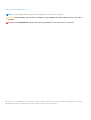 2
2
-
 3
3
-
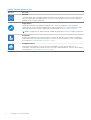 4
4
-
 5
5
-
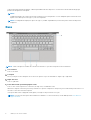 6
6
-
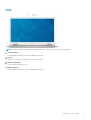 7
7
-
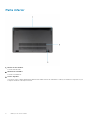 8
8
-
 9
9
-
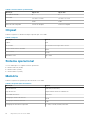 10
10
-
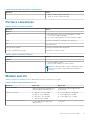 11
11
-
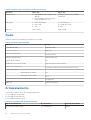 12
12
-
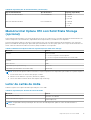 13
13
-
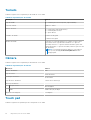 14
14
-
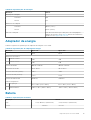 15
15
-
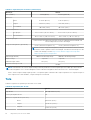 16
16
-
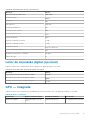 17
17
-
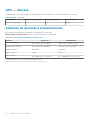 18
18
-
 19
19
-
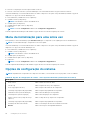 20
20
-
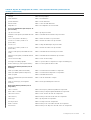 21
21
-
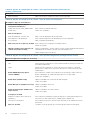 22
22
-
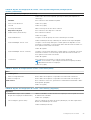 23
23
-
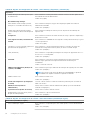 24
24
-
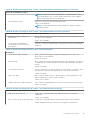 25
25
-
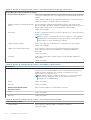 26
26
-
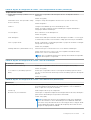 27
27
-
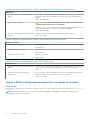 28
28
-
 29
29
-
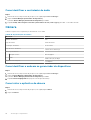 30
30
-
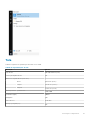 31
31
-
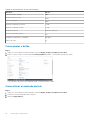 32
32
-
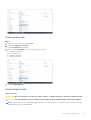 33
33
-
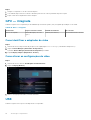 34
34
-
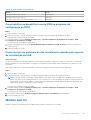 35
35
-
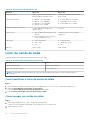 36
36
-
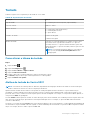 37
37
-
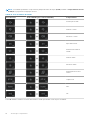 38
38
-
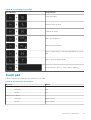 39
39
-
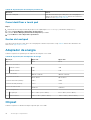 40
40
-
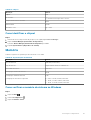 41
41
-
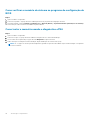 42
42
-
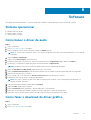 43
43
-
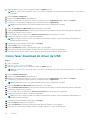 44
44
-
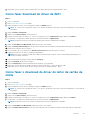 45
45
-
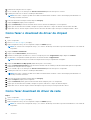 46
46
-
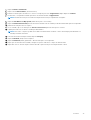 47
47
-
 48
48
-
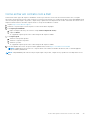 49
49
Artigos relacionados
-
Dell Vostro 5301 Manual do proprietário
-
Dell Inspiron 5301 Guia de usuario
-
Dell Vostro 13 5310 Manual do proprietário
-
Dell Vostro 5300 Manual do proprietário
-
Dell Inspiron 5301 Manual do usuário
-
Dell Vostro 13 5310 Manual do proprietário
-
Dell Inspiron 7300 Guia de usuario
-
Dell Inspiron 13 5310 Guia de usuario
-
Dell Vostro 5300 Manual do proprietário
-
Dell Inspiron 5402/5409 Guia de usuario